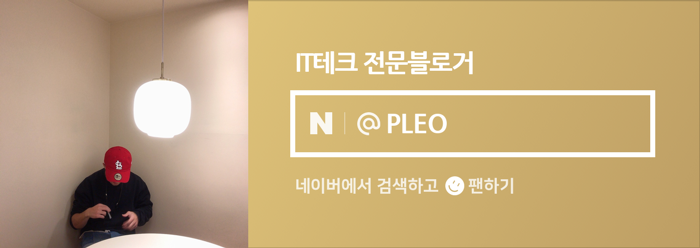아이폰 사진 컴퓨터로 옮기기 윈도우 맥북 무선 연결 전송 방법은?

여러분들은 핸드폰에서 찍은 사진을 어떻게 저장, 관리하고 계시나요? 32/64GB와 같이 작은 내부 저장소 용량을 사용할 경우 정기적으로 다른 장치에 사진을 옮겨 백업, 전송할 필요성이 있는데요. 오늘은 갤럭시보다 다소 어려운 아이폰 사진 컴퓨터로 옮기기 방법을 알려드리려고 합니다.
아이폰 사진 컴퓨터로 옮기기 윈도우 맥북 무선 연결 전송 방법은?
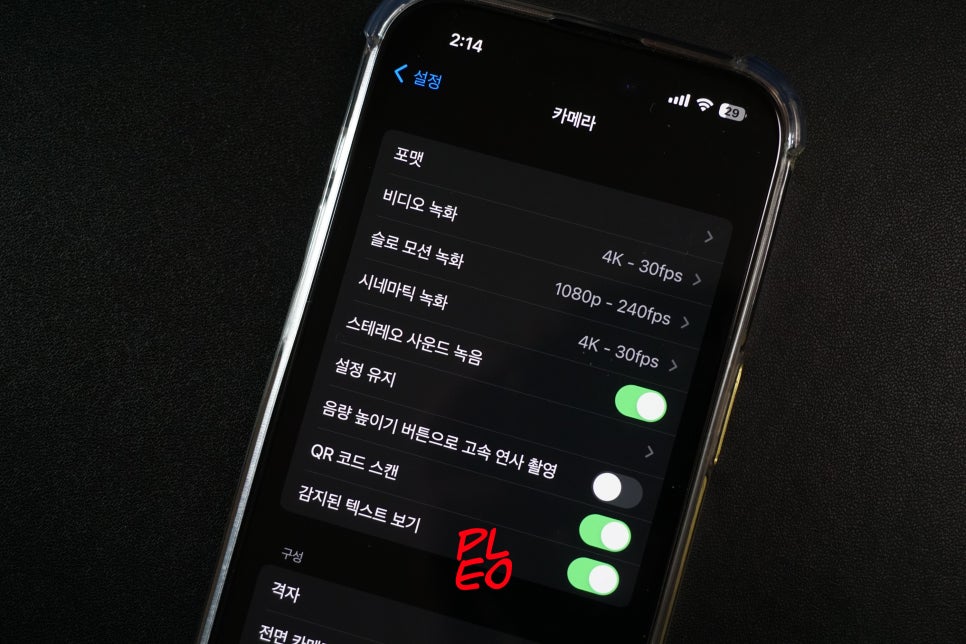
맥북은 따로 설명 필요 없이 에어드롭(AirDrop) 하나만으로 모든 파일을 용량 신경 쓰지 않고 쉽게 양방향 전송이 가능합니다. 다만 4K 동영상, RAW 사진 촬영이 가능한 만큼 퀄리티 높은 저장물들을 그대로 손상시키지 않고 원본 그대로 윈도우 운영체제 아이폰 사진 컴퓨터로 옮기기를 하려면 방법은 제한적입니다. 특히나 많이 사용하는 카톡 사진 전송은 원본 전송이 불가능한데요. 가장 간단한 방법은 유선 아이폰 컴퓨터 연결이지만 그 또한 번거로운 만큼 적절한 대체 방법을 찾아 선택해야 합니다.
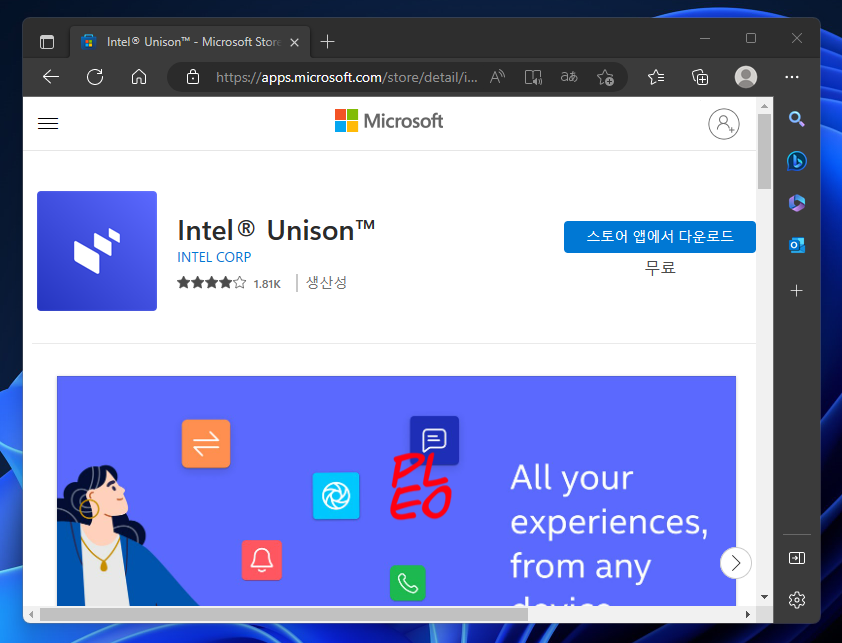
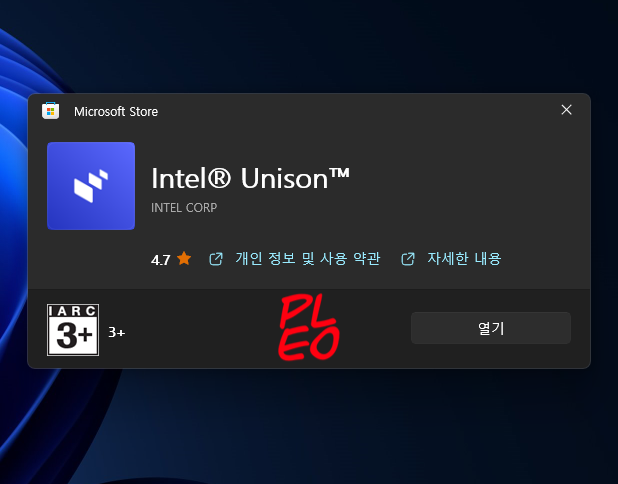
이전까지는 샌드애니웨어를 소개해 드렸지만 최근에 Intel(인텔)에서 공식적으로 지원하는 프로그램이 생겨 아이폰 사진 옮기기는 물론 무선 아이폰 컴퓨터 연결이 간편해졌는데요. 마이크로소프트 웹 스토어에서 Intel Unison을 검색 후 설치해 주시길 바랍니다. 간략히 말씀드리면 기존에 사용하면서 불편함을 느낄 수밖에 없었던 iTunes(아이튠즈)와 비교하면 속도, 연결성, 편의 기능 측면에서 모두 앞서는데요.
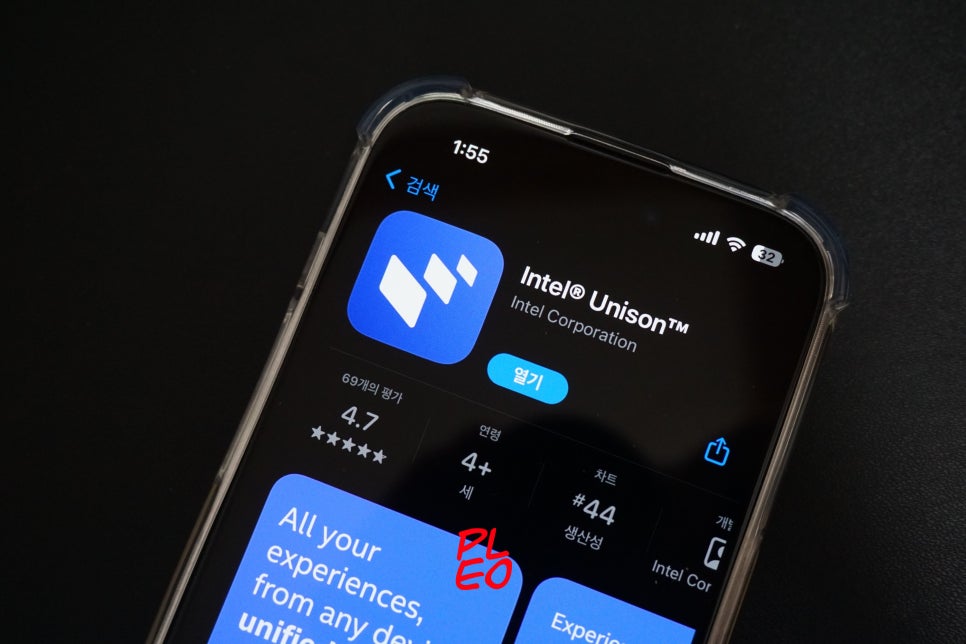
윈도우 컴퓨터를 비롯해 아이폰 사진 컴퓨터로 옮기기를 하려는 iPhone 앱스토어에서도 동일하게 앱을 다운로드하시길 바랍니다. 다만 Unison을 이용해 아이폰 사진 옮기기를 하려면 몇 가지 조건이 있습니다. Windows11 이상, iOS15 이상을 사용해야만 한다는 것인데요. 혹시 저처럼 윈도우11을 사용함에도 앱이 보이지 않을 경우 구글 검색창에서 프로그램을 검색해 직접 설치해 주세요.
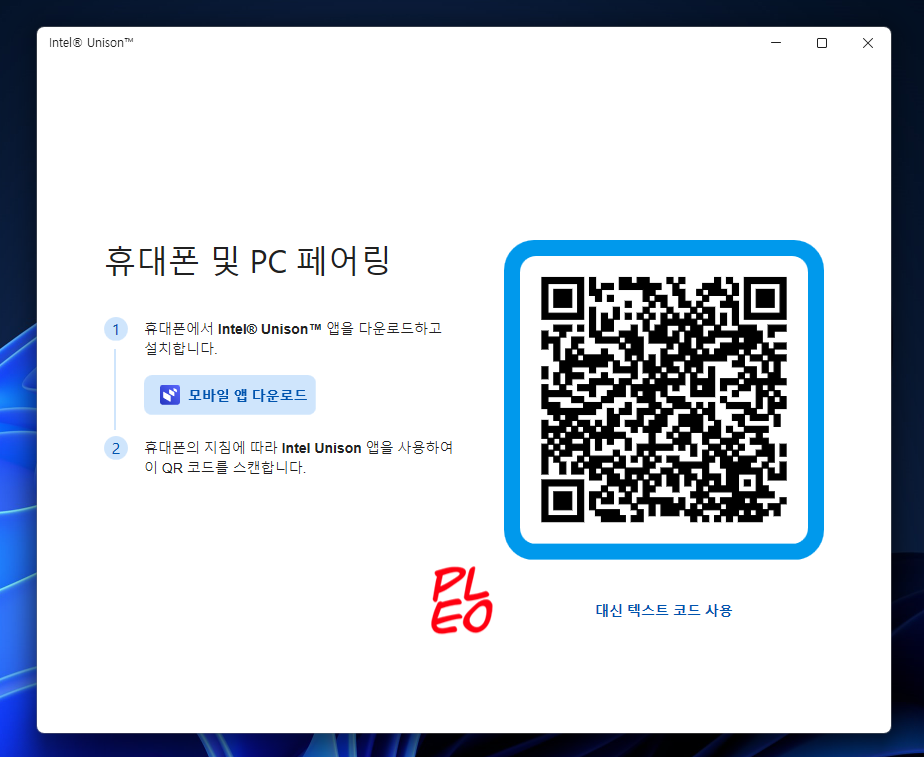
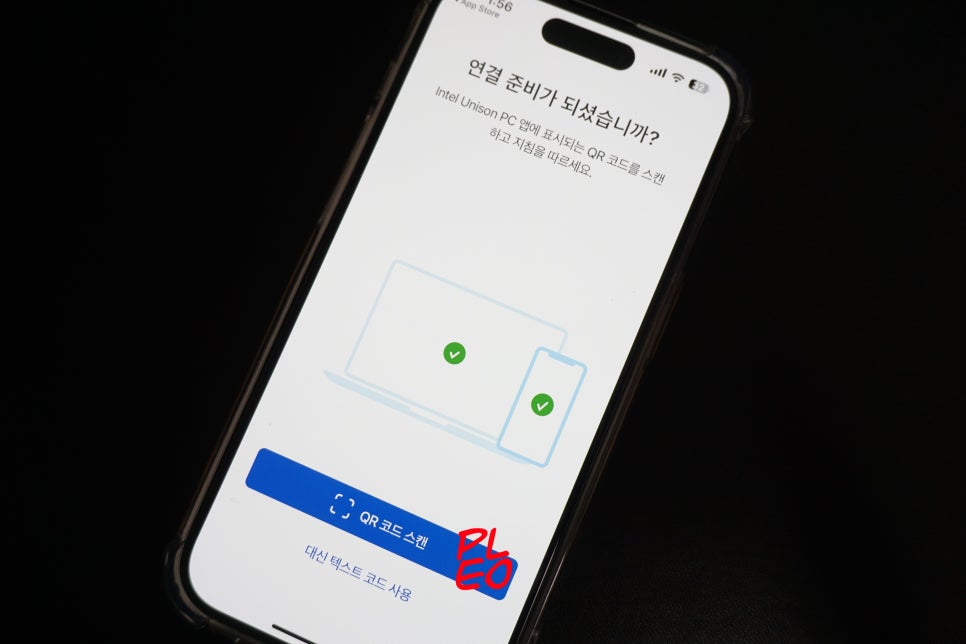
프로그램 실행 후 몇 가지 접근 권한만 허용하면 아이폰 컴퓨터 연결 방법은 간단합니다. PC 화면에서 보이는 QR코드를 아이폰 카메라를 이용해 스캔, 인식하거나 사진 촬영이 어려울 땐 텍스트 스캔을 택하면 되는데요.
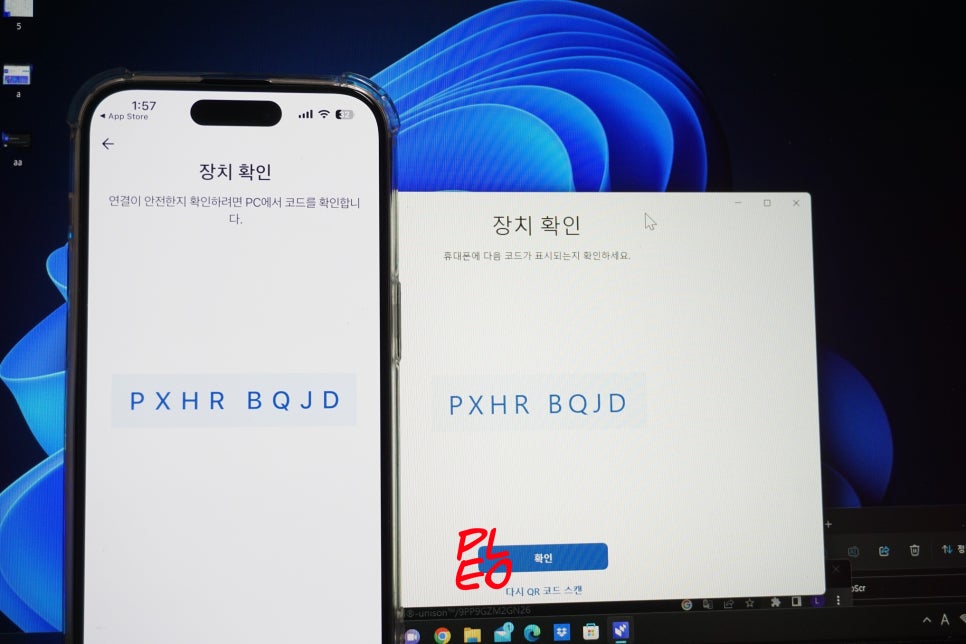
연결하려는 기기가 맞는지 재확인하기 위해 8자리 영문 코드까지 체크하면 아이폰 사진 컴퓨터로 옮기기 세팅은 끝입니다. 감히 말씀드리자면 아이클라우드를 이용해 사진을 연동하는 것보다 편리하다고 말씀드릴 수 있는데요.
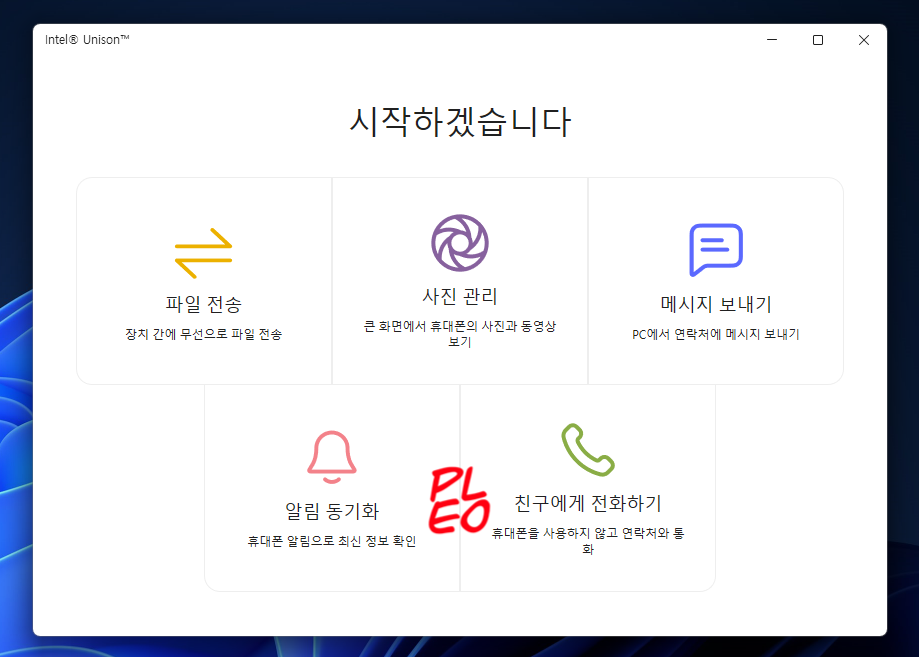
모든 세팅을 완료했다면 위와 같이 5개의 메뉴가 보입니다. 간단히 말씀드리면 파일 전송 메뉴를 눌러 아이폰 사진 옮기기 이외의 타 형식의 파일을 빠르게 주고받을 수 있는데요. 사진 관리 탭을 누르면 보다 간편한 사진 무선 전송 및 연동이 가능합니다.
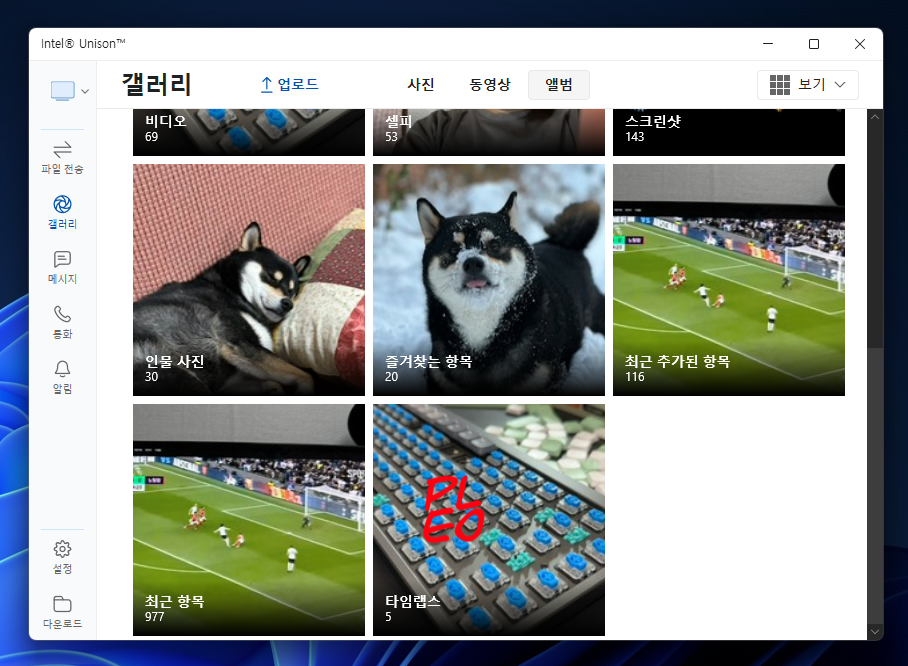
아이폰에서 갤러리를 사용했던 것과 비슷하게 Unison 내에서도 iPhone에 있는 사진첩 그대로 사진 및 동영상을 확인할 수 있는데요. iPhone 기본 정렬 방식과 동일하게 사진들이 나열되어 있는 것은 물론 앨범으로 분류된 것도 비슷한 UI로 만나보실 수 있습니다. 앞선 장점 덕분에 아이폰 사진 컴퓨터로 옮기기는 더욱 수월한데요.
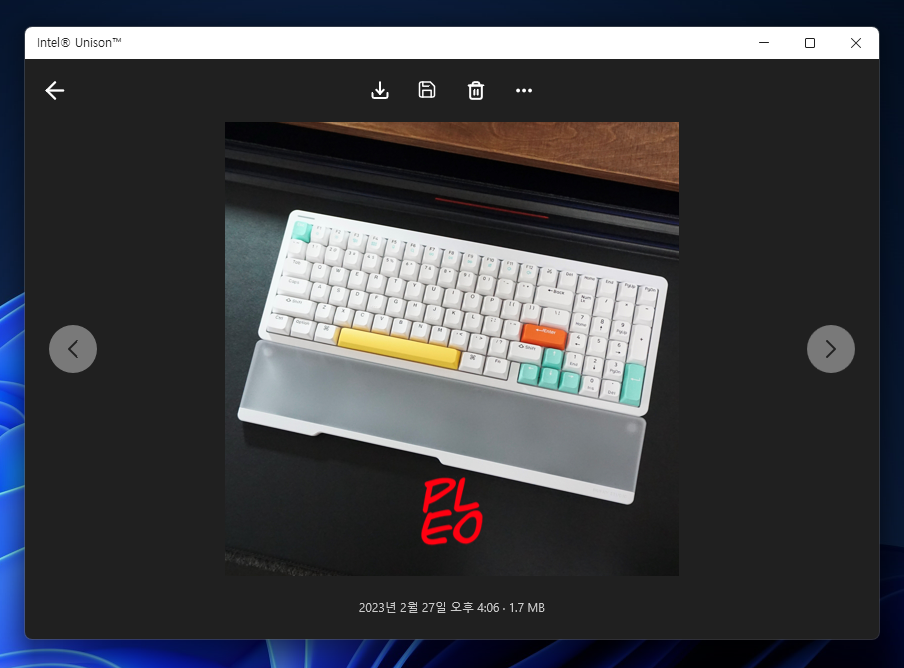
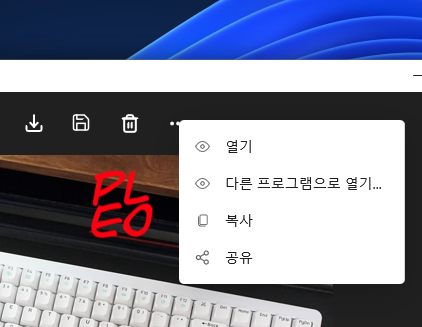
여러개 사진 및 동영상을 선택하거나 원하는 사진만 클릭해 다운로드하는 것은 기본, 복사/공유 그리고 다른 프로그램으로 열기까지 자연스러운 2차 활용까지 가능합니다. 개인적으로 연동을 활용한 아이폰 사진 옮기기 방식은 현재 Unison이 가장 좋은 방법이라는 생각인데요.
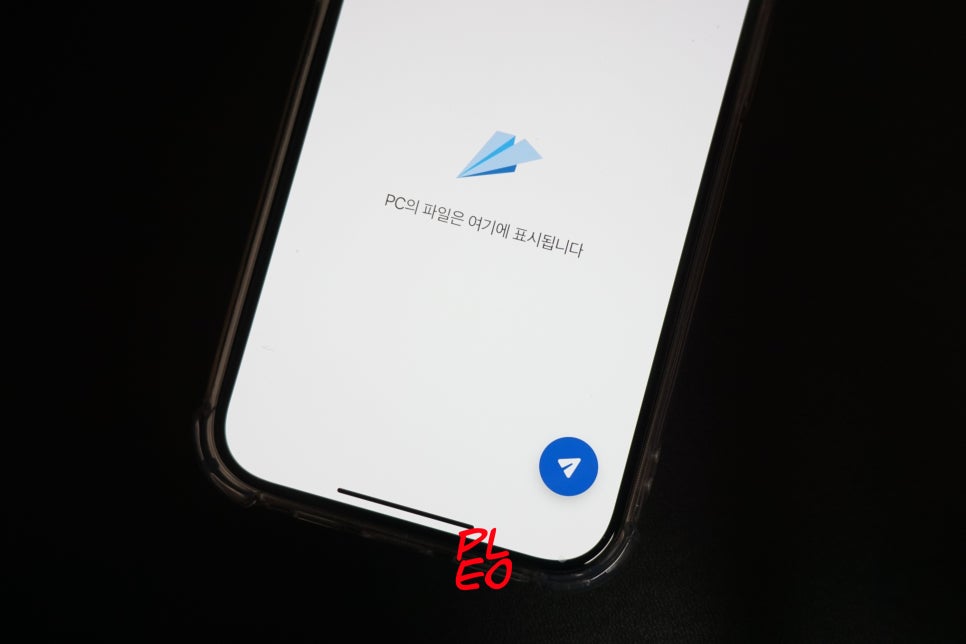
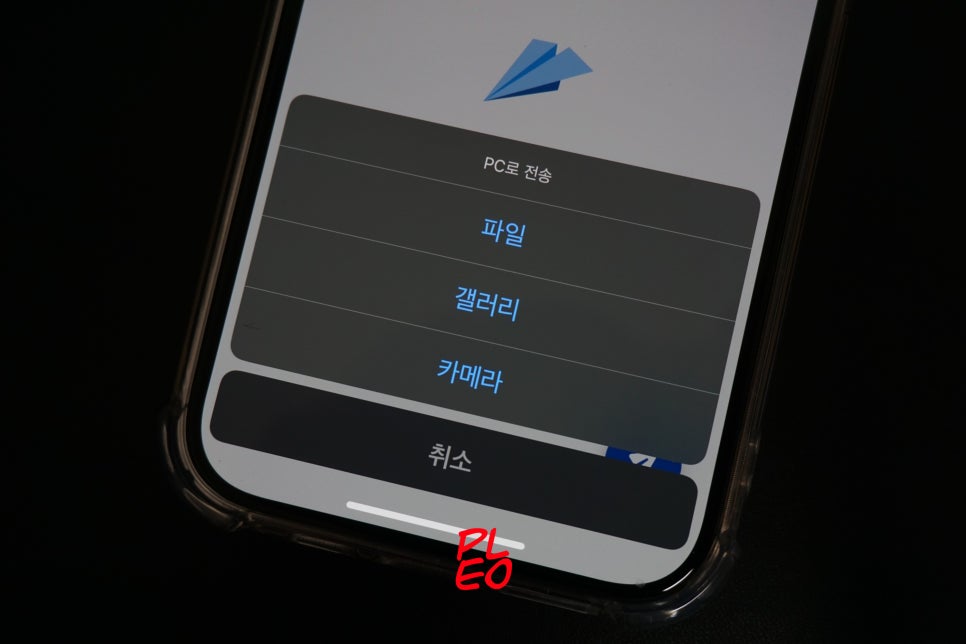
꼭 컴퓨터에서 확인하지 않더라도 아이폰 컴퓨터 연결된 상태에서 iPhone 유니슨 앱을 실행해 전송 아이콘을 눌러 파일 / 갤러리 / 카메라 촬영 탭을 각가 눌러 아이폰 사진 컴퓨터로 옮기기를 할 수 있습니다.
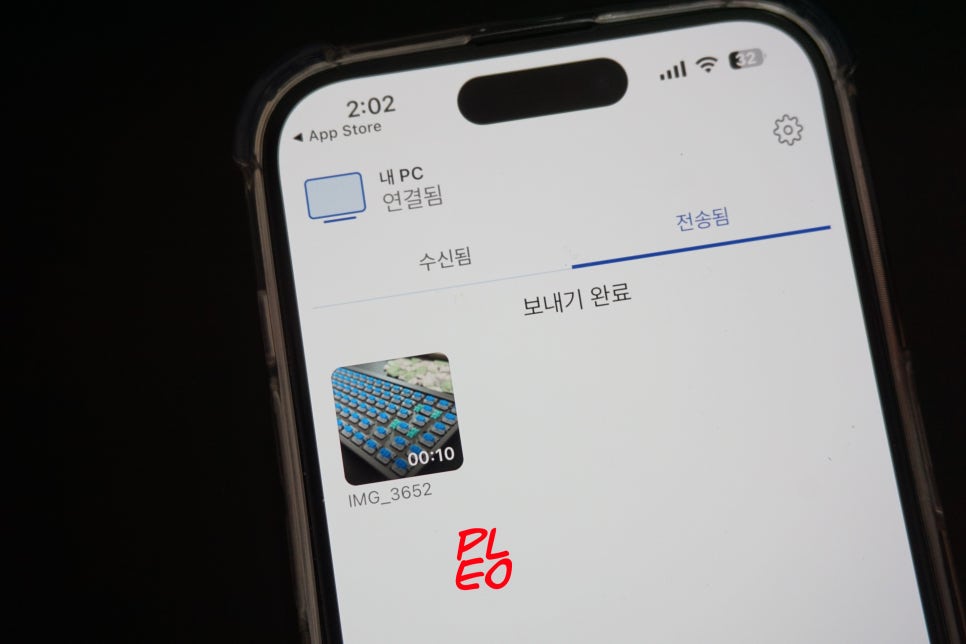
하루 전송 용량 제한도 없고, 전송 속도도 굉장히 빠른 만큼 윈도우 컴퓨터로 아이폰 사진 옮기기를 할 경우 운영체제만 맞는다면 사용하는 것을 권장 드리고 싶은데요.
해당 글에서는 아이폰 사진 컴퓨터로 옮기기를 중심으로 Unison 프로그램을 소개해 드렸지만 사실 이외에도 메시지, 전화 연동 등 사용할 수 있는 기능이 많습니다. 오래간만에 편리한 툴이 나온 건 확실하기에 추후 포스팅으로 유니슨 사용법을 소개해 드리겠습니다.